Muchos fotógrafos disfrutan creando efectos de luz para las fotografías. Imitan problemas que otros fotógrafos intentan evitar. Usando un filtro graduado en Lightroom, puede hacer una simulación realista de fuga de luz.
También puede crear una superposición de fuga de luz en Photoshop. En este artículo, quiero centrarme en crear fugas de luz en Lightroom.
¿Qué es una fuga de luz?
Las fugas de luz ocurren cuando la luz no deseada afecta el sensor de la cámara o la película. Son más comunes con la fotografía de película.
Si su cámara se daña de alguna manera, puede experimentar fugas de luz. Cuando hay un agujero o un espacio en el cuerpo de la cámara o entre la lente y la cámara, pueden ocurrir fugas de luz.
Con la película, las fugas de luz ocurren cuando se carga una película en la cámara y no se avanza lo suficiente. Al poner una nueva película en una cámara, es una buena práctica desperdiciar algunos cuadros. Haga avanzar la película más allá de la parte que estaba expuesta a la luz cuando la estaba cargando.
La película en rollo es probablemente la más susceptible a las fugas de luz. La película de 35 mm viene en botes sellados, por lo que hay pocas posibilidades de que entre luz en la carcasa.
Con la película en rollo, debe tener más cuidado al cargar y descargar la película de la cámara para evitar fugas de luz. Este tipo de película tiene un soporte de papel que se debe enrollar apretado con la película para evitar que entre la luz.
Si la película y el papel no están lo suficientemente apretados, la luz puede filtrarse y dañar la película.
Aquí hay un ejemplo de un rollo de película que dañé porque no fui lo suficientemente cuidadoso al cargarlo y/o descargarlo. Este fue el primer rollo de película que expuse.
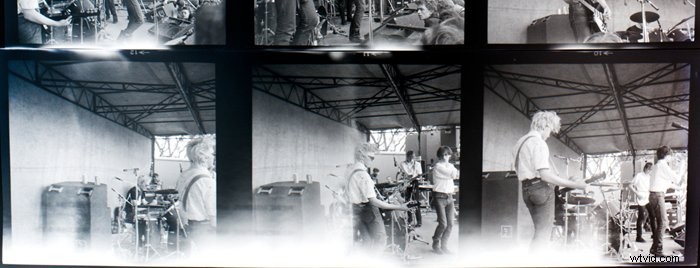
Crear una fuga de luz es diferente a crear un destello de lente en Lightroom. El destello de lente ocurre por diferentes razones. Puedes leer más sobre esto aquí.
Mantener tus fugas de luz con un aspecto real
Las fugas de luz ocurren muy raramente con las cámaras digitales modernas. Están bien construidos y, a menos que la cámara se haya dañado, no perderán luz.
Los recipientes dañados o el manejo inadecuado de la película son las causas más comunes de fugas de luz.
Para simular una apariencia realista de fuga de luz, debe comprender las circunstancias que las provocan.
No avanzar lo suficiente una película al cargarla en la cámara da como resultado una fuga de luz a lo largo del borde derecho del marco. Esto se debe a que, en la mayoría de las cámaras de cine, la película avanza de izquierda a derecha.
Pueden ocurrir fugas de luz con la película en rollo o con la película de 35 mm de un bote dañado, a lo largo de los bordes superior e inferior de las películas. Puedes ver esto en mi ejemplo anterior.
Con la película en lámina, pueden ocurrir fugas de luz cuando se carga la película en una situación que no es completamente estéril a la luz. Estos pueden aparecer como imperfecciones completamente aleatorias en la película.
Hacer fugas de luz fría en Lightroom
Usar el filtro de graduación en Lightroom es la forma más efectiva de crear fugas de luz. Con este filtro, tienes mucho control y puedes manipular la apariencia para obtener el estilo que deseas lograr.
Paso 1:Cree un filtro graduado
Elija el borde de su foto donde desea que aparezca la fuga de luz.
En Lightroom, arrastre el filtro graduado desde ese borde hasta el interior de la foto que desee. Siempre puedes ajustar esto más tarde.
Paso 2:Ajuste la exposición
A continuación, puede comenzar a ajustar los distintos controles deslizantes que controlan el aspecto del filtro. Normalmente empiezo arrastrando el control deslizante de exposición hacia la derecha.
Esto aumenta la exposición en el área afectada por el filtro a lo largo del borde de su marco.
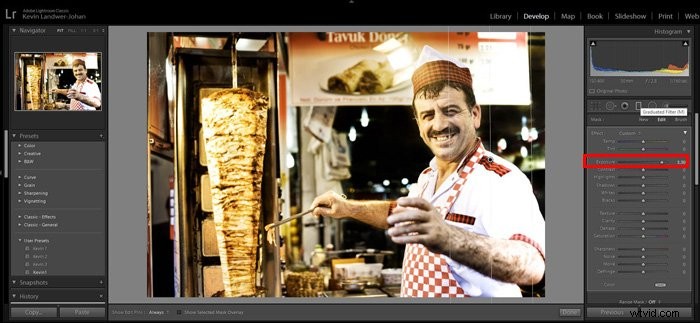
Paso 3:Ajuste del control deslizante Dehaze
El control deslizante Dehaze hace un cambio significativo en el aspecto de su filtro de fuga de luz cuando lo arrastra hacia la izquierda.
A medida que realice este ajuste, comenzará a notar más el efecto.
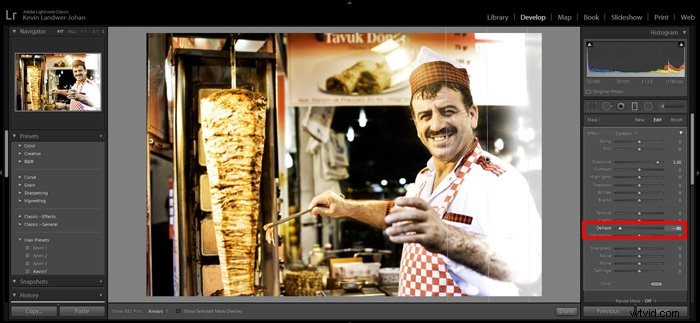
Paso 4:El control deslizante de sombras
Reducir el nivel de las sombras en el área cubierta por el filtro realzará aún más el efecto.
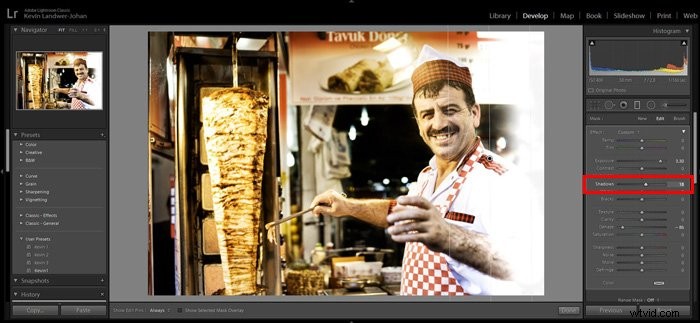
Paso 5:Introduzca algo de color
A menudo, las fugas de luz en la película tienen un color naranja rojizo. Para agregar color a su filtro de graduación, haga clic en el cuadro Color en la base del panel de ajustes del filtro.
Coloque el cuentagotas sobre el color que desea utilizar y haga clic en él.
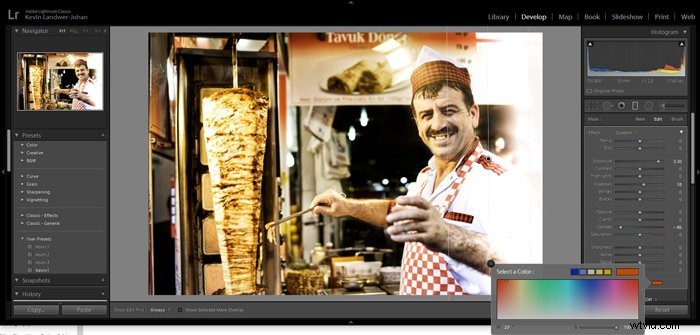
Ahora su filtro debería dar una impresión realista de una fuga de luz.
Paso 6:Agregue otro filtro de graduación (opcional)
Para mejorar aún más el aspecto, puede agregar otro filtro sobre el primero.
Esto es útil si desea introducir más color en la fuga de luz.
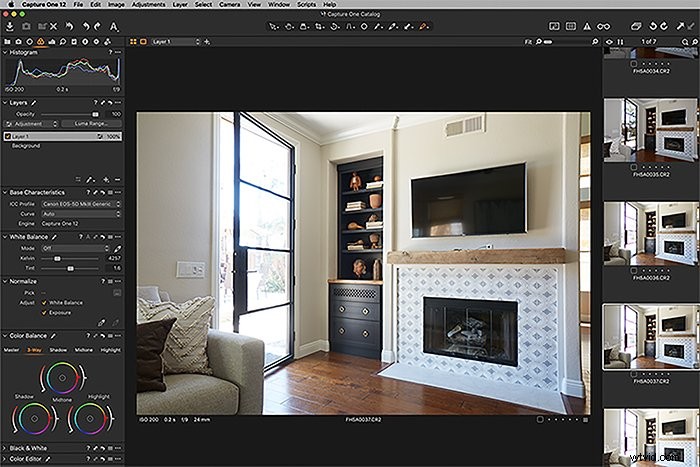
Otro estilo de fuga de luz
Para crear el estilo de fuga de luz que puede ocurrir con la película en rollo, puede usar un método similar. Pero en lugar de usar el filtro graduado de Lightroom, puede usar una serie de filtros radiales.
Este tipo de fuga de luz ocurre con la película en rollo y aparece a lo largo del borde superior e inferior de la película. Aquí es donde querrás colocar tu efecto de filtro si quieres que se vea lo más auténtico posible.
Usando la herramienta Filtro radial, haga clic y arrastre a lo largo del borde de su foto. Depende completamente de ti qué tan grande hagas el tamaño del filtro. Siempre puedes hacer más ajustes al tamaño más adelante.
En la parte inferior del panel, deberá hacer clic en el cuadro Invertir. Los ajustes que realice se realizarán dentro del área.
Siga los pasos que describí anteriormente para obtener el aspecto que desea para el filtro radial.
Agregue más filtros haciendo clic en Nuevo en la parte superior del panel. También puede hacer clic en el Pincel y usarlo para cambiar aún más la forma de su máscara de filtro.
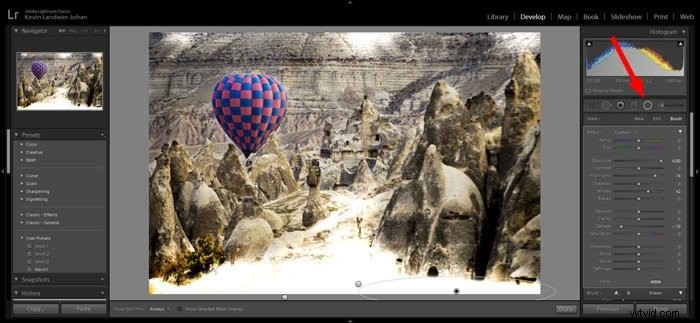
Conclusión
Al igual que con todas las cosas de Lightroom, hay muchas maneras de lograr un resultado similar. La clave es experimentar con lo básico. Realice ajustes en cada control deslizante en una secuencia diferente. Verá que los resultados aparecen de manera diferente.
Intente crear fugas de luz y varios tipos de fotos. Como cualquier manipulación de imágenes, cuanto más cuidadoso sea, mejores serán los resultados. Algunas fotos se verán mejor que otras con la aplicación de un filtro de fuga de luz. Depende del gusto personal lo que creas que se ve bien.
Las fugas de luz que se basan en un problema técnico real se verán más realistas cuanto más cerca puedas imitar el problema real.
Para obtener más consejos geniales sobre Lightroom, aprenda sobre la aceleración de GPU, las pruebas suaves o cómo mejorar los ojos a continuación.
